
Tartalomjegyzék:
- Szerző Lynn Donovan [email protected].
- Public 2023-12-15 23:48.
- Utoljára módosítva 2025-01-22 17:26.
Hagyja, hogy az Access automatikusan beírja a mai dátumot
- Nyissa meg a Rendelések táblát Tervező nézetben.
- Kattintson a Dátum terület.
- A Táblázat tulajdonságai ablakban kattintson az Alapértelmezett szövegmezőre, és írja be Dátum ().
- Kattintson a Formátum szövegmező legördülő nyílára, és válassza a Rövid lehetőséget Dátum (A ábra).
Sőt, hogyan lehet dátumot beszúrni az accessbe?
Írja be a dátumot és az időt egy jelentésbe vagy űrlapba
- Nyissa meg a hozzáférési jelentést vagy űrlapot Tervező nézetben vagy Elrendezés nézetben.
- A Tervezés lap Fejléc/lábléc csoportjában kattintson a Dátum és idő elemre.
- Törölje a Dátum belefoglalása jelölőnégyzet jelölését, ha nem szeretné feltüntetni a dátumot.
- Ha fel szeretné venni a dátumot, kattintson a használni kívánt dátumformátumra.
mit jelent a dátum () a hozzáférésben? Az Dátum() függvény az aktuális rendszert adja vissza dátum.
Hasonlóképpen, az emberek azt kérdezik, hogyan formázhatok dátumot az Access táblázatban?
Előre meghatározott formátum alkalmazása
- Nyissa meg a táblázatot Tervező nézetben.
- A tervezőrács felső részében válassza ki a formázni kívánt dátum/időmezőt.
- A Mező tulajdonságai részben kattintson a nyílra a Formátumtulajdonság mezőben, és válasszon formátumot a legördülő listából.
Hogyan hozhat létre egyszerű űrlapot az Accessben?
Űrlap létrehozásához:
- A navigációs ablaktáblában válassza ki az űrlap létrehozásához használni kívánt táblázatot.
- Válassza a Létrehozás lapot, keresse meg az Űrlapok csoportot, és kattintson az Űrlap parancsra.
- Az űrlap létrejön és elrendezés nézetben nyílik meg.
- Az űrlap mentéséhez kattintson a Mentés parancsra a Gyorselérési eszköztáron.
Ajánlott:
Hogyan jeleníthetem meg a dátumot és az időt a Windows 10 tálcán?

Utolsó frissítés: 2019. december 12. Megtekintések: 18 087 A következőre vonatkozik: Windows 10. / Windows beállítások. Íme a lépések: Nyissa meg a Beállításokat. Kattintson az Idő és nyelv elemre. Kattintson a Dátum és idő elemre. A Formátum alatt kattintson a Dátum- és időformátumok módosítása hivatkozásra. A Rövid név legördülő menüből válassza ki a tálcán látni kívánt dátumformátumot
Hogyan kaphatom meg az aktuális dátumot és időt a PowerShellben?

A PowerShell egyszerűen megjelenítheti az aktuális dátumot. Ehhez csak írja be a Get-Date parancsmagot. Ha bizonyos módon kell megjelenítenie a dátumot, akkor a PowerShell számos különböző lehetőséget kínál erre. A legegyszerűbb módszer a megjelenítési tipp használata
Hogyan konvertálhatok egy dátumot Ééééhhnd-re?
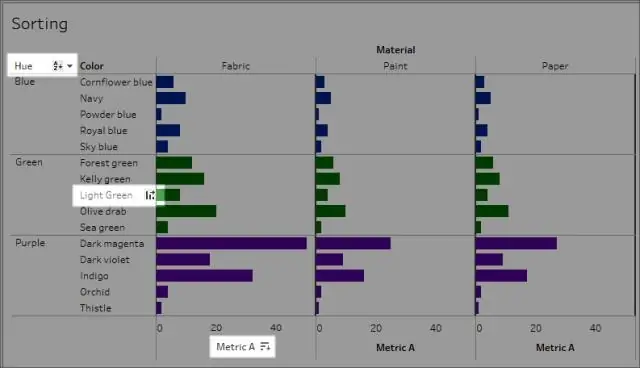
Ezzel a technikával a dátum minden részét ki kell bontania a szöveges függvényekkel. Tehát ha ÉÉÉÉÉHHNN formátumot szeretne átalakítani, kövesse az alábbi lépéseket. 1. lépés: Vegye ki az évet. =BAL(A1,4) => 2018. 2. lépés: Vonja ki a napot. =JOBB(A1,2) => 25. 3. lépés: A hónap kibontása. 4. lépés: Konvertálja az egyes részeket dátummá
Hogyan jeleníthetem meg a dátumot és az időt a HTML-ben?

Ha meg szeretné jeleníteni az ügyféloldali dátumot, használja helyette a javascriptet (lásd fent). Először beállítjuk az időformátumot (timefmt) a #config segítségével, majd #echo (kimenet) a 'LOCAL_DATE': Dátum/Idő: HH/NN/ÉÉÉÉ óó:pp <!--# Dátum/Idő: HH/NN/ ÉÉÉÉ óó:mm <!--#
Hogyan jeleníthetem meg a dátumot az iPhone-omon?

Miután feloldotta iPhone-ját, húzza le a képernyő tetejéről a widgetek megjelenítéséhez. A képernyő legtetején megjelenik az idő, alatta pedig a dátum nagyon nagy betűkkel
